Gerenciar domínios aceitos no Exchange Online
Quando você adiciona seu domínio ao Microsoft 365 ou Office 365, ele é chamado de domínio aceito. Essa funcionalidade de um domínio aceito significa que os usuários neste domínio podem enviar e receber emails. Para obter mais informações sobre como adicionar seu domínio ao Microsoft 365 ou Office 365 usando o Centro de administração do Microsoft 365, consulte Adicionar um domínio ao Microsoft 365 ou Office 365.
Depois de adicionar seu domínio usando o Centro de administração do Microsoft 365, você pode usar o Centro de Administração do Exchange (EAC) para exibir seus domínios aceitos e configurar o tipo de domínio.
Há dois tipos de domínios aceitos no Exchange Online:
Autoritativo: Email é entregue em endereços de email listados para destinatários no Microsoft 365 ou Office 365 para este domínio. Emails para destinatários desconhecidos são rejeitados.
Se você acabou de adicionar seu domínio ao Microsoft 365 ou Office 365 e selecionar essa opção, é fundamental que você adicione seus destinatários ao Microsoft 365 ou Office 365 antes de configurar o email para fluir pelo serviço.
Normalmente, você usa essa opção quando todos os destinatários de email em seu domínio estão usando o Microsoft 365 ou Office 365. Você também pode usá-la se houver alguns destinatários nos seus próprios servidores de email. No entanto, se os destinatários existirem em seus próprios servidores de email, você deverá adicionar seus destinatários a este domínio do Microsoft 365 ou Office 365 para garantir que o email seja entregue conforme o esperado. Para obter mais informações sobre como gerenciar seus destinatários, confira estes tópicos:
- Exchange Online: Gerenciar usuários de email
- Proteção do Exchange Online: Gerenciar usuários de email no EOP
Definir essa opção permite Directory-Based DBEB (Bloqueio de Borda), que rejeita mensagens para destinatários inválidos no perímetro da rede de serviço. Para obter mais informações sobre como configurar o DBEB durante uma migração, consulte Usar Directory-Based Bloqueio de Borda para rejeitar mensagens enviadas a destinatários inválidos.
Retransmissão interna (também conhecida como não autoritativa): os destinatários desse domínio podem estar no Microsoft 365 ou Office 365 ou em seus próprios servidores de email. Email é entregue a destinatários conhecidos no Office 365 ou é retransmitida para seu próprio servidor de email se os destinatários não forem conhecidos pelo Microsoft 365 ou Office 365.
Você não deve selecionar essa opção se todos os destinatários desse domínio estiverem no Microsoft 365 ou Office 365.
Se você selecionar essa opção, deverá criar um conector para o fluxo de email do Microsoft 365 ou Office 365 para o servidor de email local; caso contrário, os destinatários no domínio que não estão hospedados no Microsoft 365 ou Office 365 não poderão receber emails em seus próprios servidores de email. Para obter mais informações sobre como configurar conectores, consulte Configurar conectores para rotear emails entre o Microsoft 365 ou Office 365 e seus próprios servidores de email.
Essa opção é necessária se você habilitar a opção de roteamento do subdomínio em um domínio, para que os emails passem pelo serviço e sejam entregues a qualquer subdomínio de seus domínios aceitos. Para saber mais, confira Habilitar fluxo de emails para subdomínios no Exchange Online.
Do que você precisa saber para começar?
Tempo estimado para conclusão: 10 minutos.
Você precisa de permissões para poder executar esse procedimento ou procedimentos. Para ver de que permissões você precisa, consulte o Entrada "Domínios" no tópico Permissões de recursos no Exchange Online.
Para abrir o Centro de administração do Exchange (EAC), consulte Centro de administração do Exchange em Exchange Online. Para se conectar ao PowerShell do Exchange Online, confira Conectar ao PowerShell do Exchange Online.
Para obter informações sobre atalhos de teclado que podem se aplicar aos procedimentos neste tópico, consulte Atalhos de teclado para o centro de administração do Exchange.
Dica
Está com problemas? Peça ajuda nos fóruns do Exchange. Visite os fóruns em Exchange Online ou Proteção do Exchange Online.
Exibir os domínios aceitos
Use o Novo Centro de Administração do Exchange (EAC) para exibir domínios aceitos
Navegue até o fluxo> deemail Domínios aceitos. A tela Domínios aceitos é exibida.
Clique no título da coluna Nome, Domínio Aceito ou Tipo de Domínio para classificar em ordem alfabética e em ordem crescente ou decrescente. Por padrão, os domínios aceitos são classificados por nome em ordem alfabética e em ordem crescente.
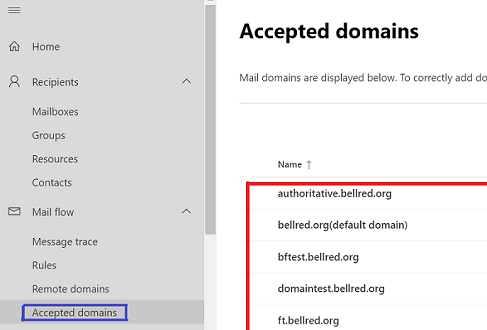
Usar o EAC clássico para exibir domínios aceitos
Navegue até o fluxo> deemail Domínios aceitos.
Clique no título da coluna Nome, Domínio Aceito ou Tipo de Domínio para classificar em ordem alfabética e em ordem crescente ou decrescente. Por padrão, os domínios aceitos são classificados por nome em ordem alfabética e em ordem crescente.

Configurar o tipo de domínio
Depois de adicionar um domínio à sua organização Exchange Online no Centro de administração do Microsoft 365, você poderá configurar o tipo de domínio.
Usar o EAC para alterar o tipo de domínio
Novo EAC
Navegue até o fluxo> deemail Domínios aceitos. A tela Domínios aceitos é exibida.
Selecione um domínio aceito e clique nele. A tela de detalhes do domínio aceito é exibida.
Na seção Este domínio aceito é , selecione o tipo de domínio. Os valores possíveis são Autoritativo e Retransmissão interna.
Se você selecionar Autoritativo, deverá confirmar se deseja habilitar Directory-Based Bloqueio de Borda.
Se você selecionar Retransmissão Interna, poderá habilitar os subdomínios de correspondência para habilitar o fluxo de email para todos os subdomínios. Para saber mais, confira Habilitar fluxo de emails para subdomínios no Exchange Online.
Clique em Salvar.
EAC Clássico
No EAC Clássico, acesse Fluxo> de emailDomínios aceitos.
Selecione o domínio e clique em Editar
 .
.Na janela Domínio Aceito , na seção Este domínio aceito é , selecione o tipo de domínio. Os valores possíveis são Autoritativo e Retransmissão interna.
Se você selecionar Autoritativo, deverá confirmar se deseja habilitar Directory-Based Bloqueio de Borda.
Se você selecionar Retransmissão Interna, poderá habilitar os subdomínios de correspondência para habilitar o fluxo de email para todos os subdomínios. Para saber mais, confira Habilitar fluxo de emails para subdomínios no Exchange Online.
Quando concluir, clique em Salvar.
Usar Exchange Online PowerShell para exibir domínios aceitos
Para exibir informações de resumo sobre todos os domínios aceitos, execute o seguinte comando:
Get-AcceptedDomain
Para exibir detalhes sobre um domínio aceito específico, use a seguinte sintaxe.
Get-AcceptedDomain -Identity <Name> | Format-List
Este exemplo mostra detalhes sobre o domínio aceito chamado contoso.com.
Get-AcceptedDomain -Identity contoso.com | Format-List
Use Exchange Online PowerShell para alterar o tipo de domínio
Para configurar o tipo de domínio, use a seguinte sintaxe:
Set-AcceptedDomain -Identity <Name> -DomainType <Authoritative | InternalRelay>
Este exemplo configura o domínio aceito chamado contoso.com como um domínio de retransmissão interno.
Set-AcceptedDomain -Identity contoso.com -DomainType InternalRelay
Para obter informações detalhadas sobre sintaxe e parâmetro, consulte Set-AcceptedDomain.